現在では、様々な「広告表示オプション」の設定が可能となっていますが、リスティング広告のクリック率を上げる方法のひとつとして有効ですね。
しかし、広告表示オプションを闇雲に設定して使用したところで、その後、成果を上げることは難しいです。
そこで、「そもそも広告表示オプションってどんな機能?」「数が多すぎてどれを使えばよいかわからない」「どんな風に掲載されるのかわからない」と困っている人も多いのではないでしょうか?
広告表示オプションを設定する場合、大切なポイントとしては、「どんなサービス・商品に有効なのか」ということを知ることです。
そこで今回この記事では、そんなリスティング広告について、初心者の方に向けて分かりやすくGoogle広告の広告表示オプションの種類と特徴を一覧で紹介!ということについて概要や事例なども含めてまとめてみました。
自身で広告を投稿する時にでも、参考にしていただければ幸いです。
Google広告の広告表示オプションとは?

広告オプションとは、Google広告の広告文や見出しのほかに、リスティング広告の下記の方に解説や住所、テキストや電話番号リンクなどと言った追加情報を掲載できる機能のことです。
広告表示オプションがあることによって、ユーザーは欲しい資料として情報へダイレクトに遷移でき、利便性を高めることにつながるので、自分が扱う商材の範囲によっては必要・不要なものがあります。
広告表示オプションと一言で言っても、さまざまな種類があります。
広告掲載をするにあたって、リスティング広告を構成する最小単位としては、「KW」-「広告文」-「リンク先」です。
これらを一括りにしたものが広告グループ、さらにそれをまとめたのがキャンペーンとなっていて、広告の配信自体はこれだけで可能です。
ですが、広告表示オプションを設定することで成果がアップすることもあるので、リスティング広告では欠かせない機能の一つとなっています。
リスティング広告を設定して上手く活用することによって、広告自体の品質の順位を上げつつ、またユーザーの元へ提供できる情報や導線等を増やすことができます。
その分、コンバージョンへ結びつきやすくなるので、必要なものはぜひとも設定しておきたいものです。
Google広告12種の広告表示オプション一覧

広告表示オプションのメニューには、さまざまな種類があります。
各オプションの特徴を知って、性に合った最適な活用法を探っていきましょう。
それでは早速、Google広告の広告表示オプション一覧を見ていきましょう。
Google広告では、ご覧の通り以下12種類の広告表示オプションが用意されています。
- サイトリンク表示オプション
- コールアウト表示オプション
- 構造化スニペット表示オプション
- 電話番号表示オプション
- メッセージ表示オプション
- 住所表示オプション
- アフィリエイト住所表示オプション
- 価格表示オプション
- アプリリンク表示オプション
- プロモーション表示オプション
- 販売者評価の広告表示オプション
- リードフォーム表示オプション
それぞれ重要なので、順番に紹介していきますね。
1. サイトリンク表示オプション
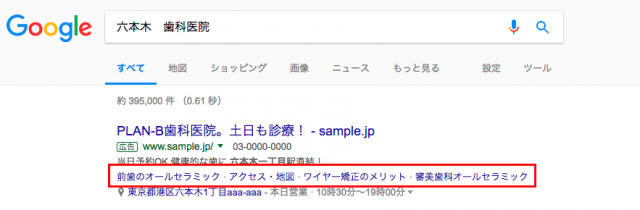
サイトリンク表示オプションとは、広告の下に追加でリンクを表示できる機能で、比較的よく利用されています。
表示される項目が多く、広告の掲載面積もかなり大きくなるので、他社の広告と比べた時に改めて目立ちます。
通常のタイトル・説明文の広告表示の下部に特定のリンクテキストを作成し、各ページにランディングさせることができるので、その結果、クリック率の向上も期待することができます。
リンクがクリックされたときに初めて課金されるので、表示するだけなら料金はかからず、デメリットもほとんどない仕様になっているので、もし、紹介したいページがいくつかある時はぜひ利用したい機能です。
例えば、KWが「レディースファッション」の場合、サイトリンクオプションでは「スカート」「ニット」「ワンピース」と言った具合に各カテゴリを分割して設定することが一般的です。
複数のリンクテキストによる訴求内容の拡充、ユーザーの関心がある目的にあったランディングページへガイドすることが可能になります。
Google広告では最低6本以上、できれば8本以を設定するのがベストプラクティスと言われています。
2. コールアウト表示オプション
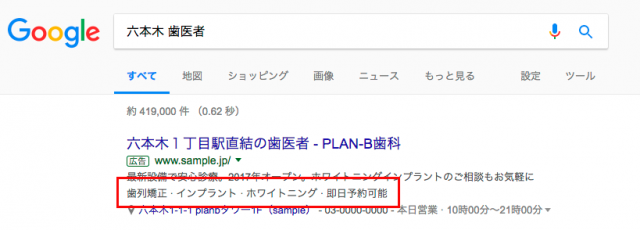
サイトリンクオプションのように直接ランディングページにリンクさせることはできないですか、サービス内容や特典の詳細情報を訴求したり、説明文の次に複数のキャッチフレーズを追加するのがコールアウト表示オプションです。
サイトリンクとの併用も可能で、通常の説明文では伝えきれないメリットや特徴を文字情報のみで書いてアピールすることができます。
文字数と表示要件としては、半角25文字以内で最低でも2つ以上設定すること、また、最大表示数は10となっていて、本文の内容はいつでも変更することができます。
大きく見た目が変わるわけでもなく、それといってデメリットもありません。
例として、どの店の商材・ブランド・ジャンルでも気軽に利用できる機能で、多くの場合、サービス内容や特典の詳しい情報を記載するときに使います。
また、スケジュールの設定をすることも可能なので、特定の期間限定キャンペーンなどでも、該当期間のみに表示させることができます。
1広告あたりの広告枠の大きさが拡大するので、クリック率にも好影響を与える場合が多いですが、広告文やサイトリンクと同じような重複したフレーズは利用しないように注意が必要です。
こちらも、最もパフォーマンスが高いものを特定するためのローテーション配信を前提に、最低でも6本以上、できれば8本以上を設定するのが理想です。
3. 構造化スニペット表示オプション
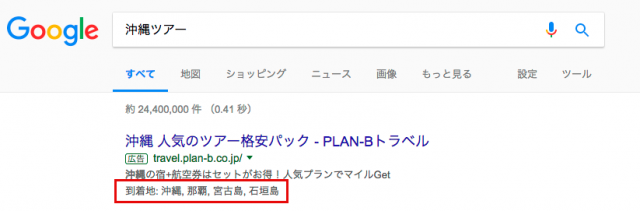
構造化スニペット表示オプションとは、テキスト広告の下部に商品の要素やラインナップを掲載できる機能となっています。
違っている点としては、あらかじめGoogle広告から側から用意されている「ヘッダー」を選択する点で、「サービス」「設備」などの中から選択し、対応する値を入力することで様々な情報を一覧表示できるものです。
画像の「サービス」部分をヘッダーと呼び、「リスティング広告」「Facebook広告」などの部分を値と呼びます。
文字数と表示要件としては、半角25文字までで、1つのヘッダーにつき4項目は設定することになっています。
このヘッダーですが、Googleが用意した13種類の中から選択することができ、値については、ヘッダーに沿った内容で設定しないと審査に落ちる可能性があるので注意が必要です。
見た目はコールアウト表示オプションとも似通っているのですが、通常の説明文では伝えきれない商品内容やラインナップを紹介することができるという違いがあります。
コールアウト表示オプションとよく似ていますが、両者は以下のように使い分けます。
- 構造化スニペット表示オプション:商品の内容やラインナップを紹介
- コールアウト表示オプション:商品の特徴やメリットを紹介
コールアウト表示オプションは、上部のように商品の「特徴やメリット」を紹介しますが、構造化スニペット表示オプションは、商品の「内容やラインナップ」を紹介する機能となっています。
例えば「設備」を選択した場合には、「WiF」や「バリアフリー」などの情報を入力し表示させて、提供するサービスや商品の情報をより詳細に伝えることができるので、広告をクリックする前に、サービスや商品の特性がわかりやすくなります。
また、最大で一度にふたつのヘッダーが表示され、かつこれらの表示に関してはアルゴリズムによって最適な組み合わせが決まるので、できれば複数パターン入稿しておくのが理想です。
4. 電話番号表示オプション
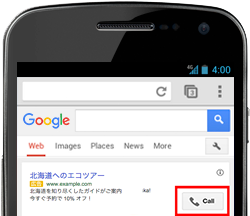
電話番号表示オプションとは、スマートフォンで広告が表示された場合に、広告文の下に電話番号を表示できる機能です。
スマートフォンの場合のみ、アイコンをタップすると「電話を発信するかどうか」確認画面が表示されますが、パソコンの場合は、電話番号を表示させるのみなので、アクションとして「タップ=電話発信」ではありません。
電話ボタンを設置することで、直接電話をかけ通話をすることができるので、実際にエンゲージメントが向上しコンバージョンにつながる可能性が高くなります。
例えば、大阪市西区で宅配の弁当屋さんを営む広告主が電話番号表示オプションを設定したとします。
ユーザーは「大阪市 西区 弁当屋」で調べた際に表示された広告をクリックしサイトを閲覧した上で電話をかけることも、広告を見てそのまま電話をかけることも可能です。
このように、緊急度の高いお客さんや「メールが面倒臭い」「直接話したい」という方を取り逃さないためにもとても有効です。
5. メッセージ表示オプション
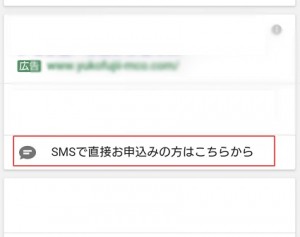
メッセージ表示オプションは、モバイルの検索結果にSMSメッセージを送るアイコンを表示する機能です。
メッセージ表示オプションは、アイコンをタップするとSMSアプリが起動するので、ユーザーは広告主と直接メッセージでやり取りをすることができます。
なので、「電話で通話するのは苦手だけど直接問い合わせたい」というタイプのお客さんにメッセージ表示オプションはとても効果的です。
また、メッセージの対応が発生するというのが少しネックかもしれませんが、その分コンバージョン数の向上を期待することができます。
6. 住所表示オプション
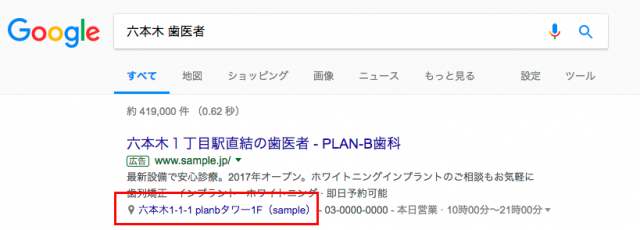
住所表示オプションとは、広告文の下に住所を表示する機能で、飲食店や小売店、病院など実店舗がある場合に有効となってきます。
特に、実店舗型ビジネスを行っている企業は、顧客に来店してもらうためにもこの形式は積極的に取り入れたいオプションですね。
検索連動型広告、ディスプレイ広告のテキスト広告であればどちらにも掲載することが可能で、タブをクリックするとGoogleマップの情報が開かれます。
表示される内容としては、住所だけではなく、ユーザーの端末や状況に合わせて関連する「店舗までの距離」「電話ボタン」「営業時間」などの最新の情報が表示されます。
例えば、美容室を営む広告主が住所表示オプションを設定した場合、店舗の近隣で「美容室」や「ヘアサロン」などと検索したユーザーへ店舗の住所と、ブログなどのモバイルであれば手順を追って、最終はGoogleマップに遷移して経路案内へ移らせます。
また、ディスプレイ広告であればテキスト広告と地図と「経路確認ボタン」がセットでGDNの各掲載枠に表示させることができます。
しかし、注意する点としては、住所表示オプションは基本的にGoogleマイビジネスへ登録する必要があることです。
Googleマイビジネス営業時間や店内の写真を使って視認できるようアピールすることができますので、リアル店舗を持った広告主様はぜひ登録することをおすすめします。
7. アフィリエイト住所表示オプション
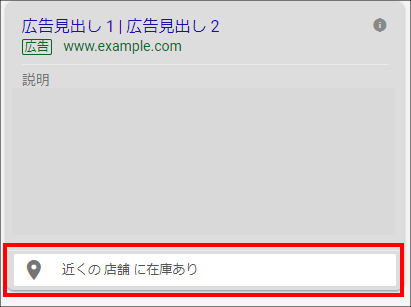
アフィリエイト住所表示オプションとは、広告主の商品を販売している最寄りの小売りチェーン店舗をユーザーに知らせることができる機能です。
「一般小売店」か「自動車ディーラー」のチェーン店のみ適用可能となっていて、日本では一般小売店は575軒、自動車ディーラーは26軒の会社が登録されています(2019年10月時点)。
スマートフォンの検索ユーザーについては、広告をタップすると店舗までのルートも確認することができます。
どこで売っているか一目で確認できて便利なので、チェーン店に自社の商品を展開している広告主など、該当の企業は、設定して積極的に試してみてください。
8. 価格表示オプション
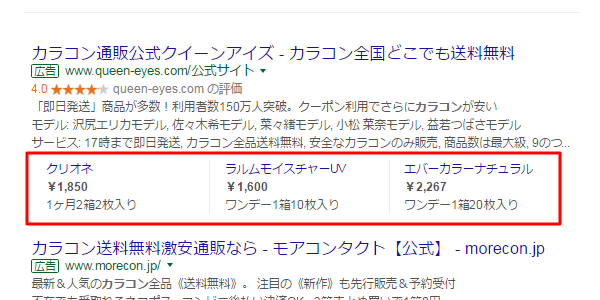
数ある広告表示オプションの中でも、2016年7月にローンチされて比較的新しいものが、この価格表示オプションです。
価格表示オプションとは、検索結果に商品やサービスの料金や特徴を強調して表示することができる機能です。
文字数と表示要件としては、ヘッダーと説明文は半角25文字以内で、最低でも3つ以上設定することとなっています。
表示のされた方としては、他のオプションと同じく広告の下部分に商品の価格を表示できるものですが、大きく異なるのは、
- スマートフォンのみの表示になっている
- 値段を記載したリンクがカルーセルのように横にスライドできる
という点で、2017年2月よりデスクトップでも表示されるようになっています。
スマートフォンの場合、まずは畳んだ状態で表示され、タップすることで商品一覧が展開されます。
なので、単価や数値でユーザーの興味を惹けるため、クリック率が大きく向上する可能性があります。
また、商品・サービスごとにコンテンツ別の遷移先URLを設定して管理することができるため、ユーザーが求める商品ページへダイレクトに誘導することができ、コンバージョン増加を期待することが出来ますす。
例えば、ある商品とそれとともによく購入される商品がある場合などは、「商品A ○円~」「商品B △円~」といった表示をすることが可能です。
しかし、広告との関連性を無視して無作為に価格表示オプションを設定してしまうと、かえって関連性が低くなりCTRの下落、CPCの高騰を招く恐れがあるので、設定をする際はあくまでユーザーが求めている情報がどういうものかを理解して選ぶことで、その後の設定が必須になってきます。
9. アプリリンク表示オプション
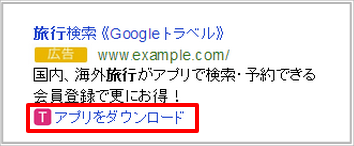
アプリリンク表示オプションとは、テキスト広告の説明文の下に、モバイルアプリやタブレットアプリのダウンロードリンクを表示させることができる機能です。(アプリページはAppStoreでもGoogle Playのどちらでも可)
ユーザーは、広告をクリックしてサイトを見た上でアプリをダウンロードするか、広告の内容を見ただけでアプリダウンロードに進むか、入札をするかを選択することができます。
文字数と表示要件としては、リンクテキストは25文字以内となっています。
ユーザーの端末に応じて(例えばiOS端末ならAppStore、スマホ端末ならタブレット専用アプリは表示されない)リンクが設定されるので、工数をかけずに利用できるのが嬉しい機能となっています。
また、アプリリンク表示オプションは、あくまで補助的に使うプログラムなので、アプリのダウンロード数を増やすことが一番の目標である場合は、アプリ訴求広告(リンク先はアプリ限定)のご利用をおすすめします。
「Webサイトだけでなくアプリも用意している」という広告主は試してみてはいかがでしょうか。
10. プロモーション表示オプション
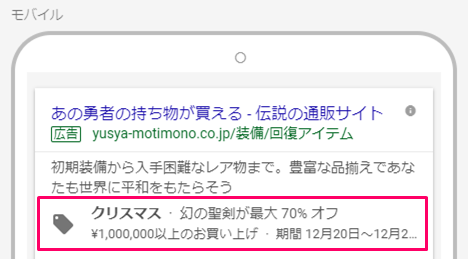
プロモーション表示オプションとは、説明文の下に商品やサービスの割引情報を表示することができる機能です。
期間限定のセールの時や季節イベントはもちろん、一年中行っている割引なども設定できます。
クリック(タップ)した際の遷移先URLも設定することができるので、特設ページやセールページに直接誘導することも可能です。
業種やジャンルなどは問わず、何かしらのセールや割引などを行っている場合は、ぜひ、プロモーション表示オプションの利用を検討してみてください。
11. 販売者評価の広告表示オプション
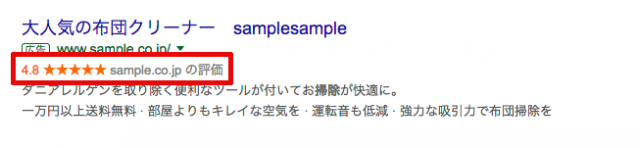
販売者評価の広告表示オプションとは、ユーザーからの販売者の評価を広告内に表示することができる機能です。
一定の要件を満たした場合に自動で表示されるので、そのため、販売者評価表示オプションはクリックされても課金が発生しません。
評販売者評価の広告表示オプションの評価基準としては、Googleのカスタマーレビューや独自の集計データ、Google消費者アンケートなどによって決定します。
広告主は自社を賞賛するレビューを広告の下に表示させることで、クリック率やエンゲージメントの向上を期待できます。
気になる表示要件ですが、Google公式ヘルプの概要によると次のように記載されています。
表示要件としては、販売者評価は検索ネットワーク キャンペーンで表示され、次のいずれかの条件を満たす場合にのみ、その国で表示されます。
- 弊社で Google カスタマー レビューやサードパーティのレビュー パートナーを通じて過去 12 か月以内にその国のクチコミを 100 回以上受信した場合
- 弊社またはそのパートナー、あるいはその両方がお客様のサイトの調査を完了した場合
- または弊社で Google 消費者アンケートによるお客様のサイトの評価が完了した場合
- また、次の条件を満たす必要があります。
- テキスト広告の評価が平均および複合で星 3.5 個以上
- 現在、Google ショッピングでは平均評価が星 3.5 個に満たない場合でも販売者評価を表示できます
- 広告の表示 URL のドメインが、弊社が評価を付けたドメインと一致
各国でユーザーから提供されたクチコミは、その国でのビジネス評価にのみ反映されるようになります。
口コミの影響が大きい商品やサービスなどには、とても有効なオプションです。
リードフォーム表示オプション
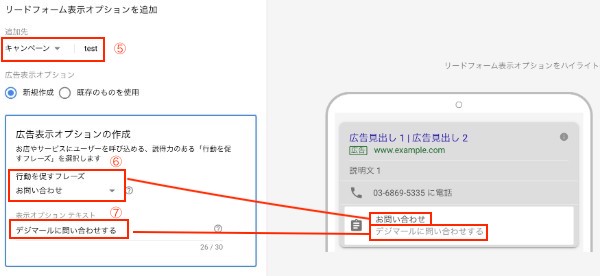
リードフォーム表示オプションは、広告本体の下に問い合わせフォームを設置できる機能となっています。
Webサイトへ移らずとも問い合わせをすることができる分、リード客の獲得がしやすくなります。
ただし、フォームを開いた時だけで課金が発生して請求される点には注意が必要です。
Google広告の広告表示オプションの種類と特徴を一覧で紹介!のまとめ

今回この記事は、Google広告の広告表示オプションの種類と特徴を一覧で紹介してきました。
改めて、Google広告の広告表示オプションの概要について振り返ってると、広告表示オプションとは、リスティング広告の広告文に追加でテキストや電話番号、アイコンなどを表示する機能で、たくさんの種類から適切な表示オプションを選択するのは正直大変です。
ですが、一つずつゆっくり確認していくことで、「どんなサービス、商品に有効なのか」「効率よくユーザーに届けるには何が必要か」ということがだいぶ分かったかと思います。
また、広告表示オプションは設定して終わりではなく、通常のリスティング広告運用同様、細かくPDCAをまわして常に上位で運用することが成果向上につながります。
広告表示オプションを設定しない理由はほとんどないので、広告ランク向上のためにも積極導入すべきであることは間違いありません。
広告表示オプションを設定することを目的としないで、ユーザーの目となって利便性向上を意識した設定をおこなうように意識しましょう。
広告表示オプションは、うまく利用することによってクリック数を効率的に増やすことも出来ますので、相談しながらでいいのでぜひうまく活用してみてください。
講座ビジネス・コンテンツビジネスの広告運用で成果に伸び悩んでいませんか? ・売り上げが伸びない と運用にお困りの方、セカンドオピニオンとして、まずはアドベートにご相談ください! アドベートは176社の運用実績があり、弊社独自のノウハウで、億超えのスクールを10社以上生み出しています。
サポートしている業種も様々で、 ・起業塾 等々。 実績としましては、 ■経営コンサルタント After ■整体手技講座 After という圧倒的な結果をたたき出しています。 弊社では、運用の成果を最大限に発揮するために下記に当てはまるお客様の支援をしたいと思っております。 ・商品、サービスに自信があり、本当に良いものをお客様に届けたいという会社様 ・担当コンサルタントを対等なビジネスパートナーだと考え、互いに配慮したコミュニケーションを望む会社様 ・同じ目標達成のために、積極的に両社協力して進められる会社様 ご賛同いただけましたら、下記ボタンをクリックして詳細を確認してください。 |







